¿Eres un entusiasta de la fotografía, quieres publicar tus tomas en Internet pero tienes miedo de que alguien te las pueda robar y violar tus derechos de autor? No se preocupe, si ha instalado Photoshop en su computadora (o incluso en su teléfono inteligente o tableta), puede insertar una firma en sus fotos digitales y protegerlas contra cualquier tipo de uso no autorizado.
Las firmas que se pueden insertar con Photoshop son de dos tipos: una clásica, textual o gráfica con su nombre, y una digital que, a pesar de ser invisible, muestra toda la información de copyright de la imagen aunque sea copiada. guardado, redimensionado o convertido. El único defecto es que se paga el segundo método.
Si todo está claro, diría que prohibamos la charla y veamos, juntos, cómo firmar fotos con Photoshop. Ponte cómodo, tómate todo el tiempo que necesites para concentrarte en leer los siguientes párrafos y, lo que es más importante, intenta implementar los "consejos" que te daré. No me queda nada por hacer, excepto desearle buena lectura y mucha suerte en todo.
Cómo firmar fotos con Photoshop en PC
Veamos primero cómo firmar fotos con Photoshop en PC e Mac, luego usando Photoshop CC. En los siguientes párrafos veremos cómo insertar tanto una firma textual como una firma digital, incluso en varias fotos en serie. ¡Que te diviertas!
Cómo firmar tus fotos con Photoshop

Si deseas averiguarlo cómo firmar tus fotos con Photoshop de forma "artesanal", es decir insertando tu nombre, un logo o tu firma manuscrita dentro de las imágenes, lo único que tienes que hacer es utilizar las herramientas que usas habitualmente para insertar fotos y textos dentro de las imágenes-
Entonces, en el caso de que un simple aviso de derechos de autor se inserte en el centro o en una de las esquinas de la foto, todo lo que tiene que hacer es seleccionarlo. Herramienta de texto horizontal desde la barra de herramientas de Photoshop (simplemente haga clic derecho en el T y selecciónelo en el menú que se abre), haga clic en el punto de la imagen donde desea insertar la escritura y escriba su firma.
Con la barra de herramientas en la parte superior puede ajustar carácter, formateo e alineación algún texto. Utilizando la barra de opacidad en el cuadro de capa, después de seleccionar la capa relativa al texto, en la parte inferior derecha, puede hacer que la escritura sea semitransparente.
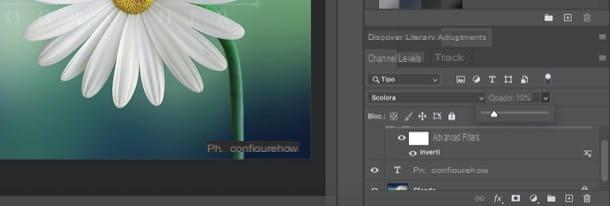
Para insertar una firma manuscrita dentro de la foto, primero debe [escanearla con un escáner] (https://www.fotoklan.com/come-scannerizzare-923718.html) o, si tiene un [gráficos de tableta] (https://www.fotoklan.com/tavoletta-grafica-63319.html) para escribir directamente en la PC, crea una imagen que lo contenga.
Después de eso, debe abrir la imagen con la firma en Photoshop (menú Archivo> Abrir), presione la combinación de teclas Ctrl + A (tu Windows) o cmd + a (en macOS), para seleccionarlo, cópielo (presionando las teclas Ctrl + C en Windows o cmd + c en macOS), péguelo en la foto a firmar (presionando las teclas Ctrl + V en Windows o cmd + v en macOS) y adáptelo al contexto en el que lo inserte.
Por ejemplo, si desea insertar una firma en negro sobre un fondo claro, debe seleccionar el nivel de firma en el cuadro de la parte inferior derecha y configurar Multiplicar en el menú desplegable de arriba. Si, por el contrario, desea crear una firma blanca sobre un fondo oscuro (comenzando de todos modos desde una firma negra escrita en una hoja blanca), primero debe invertir los colores de la imagen con la firma (Imagen> Ajustes> Invertir) y luego ajuste su nivel a Drenar. Simple, ¿verdad?
Por supuesto, también puede ingresar un logotipo gráfico, así como una firma manuscrita digitalizada.
Cómo firmar varias fotos a la vez con Photoshop
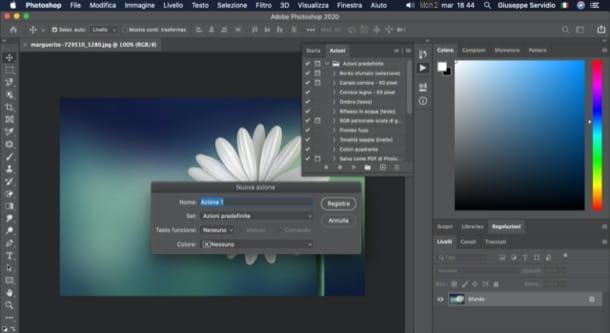
Necesitas firmar varias fotos simultáneamente con Photoshop? También es posible hacer esto. Si aún no lo ha hecho, le recomiendo que cree un logo o firma ad hoc, ya que es una operación previa fundamental para proceder de la mejor manera posible.
A continuación, abra Photoshop e inserte una sola imagen dentro del programa (puede hacerlo a través del menú Archivo> Abrir o simplemente arrastrándolo a su ventana), haga clic en el botón historia (el icono de tres cuadrados y una flecha en la parte superior derecha), seleccione la pestaña acciones y haga clic en el botón Crear nueva acción (el icono de cuadrado con el +). Por lo tanto, ingrese el nombre de la acción en el campo de texto Nombre (Por ejemplo, Insertar firma) y haga clic en el botón registro, para comenzar a grabar comandos.
Para agregar la firma que creó anteriormente, abra el menú Archivo> Insertar incrustado e indique la firma o el logotipo que pretende utilizar como marca de agua. Al hacer esto, recuerde seleccionar la foto completa usando la combinación de teclas Ctrl + A (en Windows) e cmd + a (en macOS), establezca la posición de la firma o el logotipo con el que desea "marcar" sus fotos, haciendo clic en uno de los botones visibles en la parte superior (Alinear los bordes superiores, Alinear bordes inferiores, Alinear centros horizontales, Alinear los bordes derechos, etc.), que están representados por el símbolo de una línea y dos rectángulos.
Después de seleccionar la posición del logotipo, haga clic en el botón Detener reproducción / grabación (el símbolo de plaza), para terminar de grabar la acción iniciada hace un rato y guardar la imagen que usaste como "muestra", para crear la acción relacionada con la inserción automática de la marca de agua. A continuación, haga clic en la entrada Archivo y seleccione los elementos Guión> Procesador de imagen de este último.
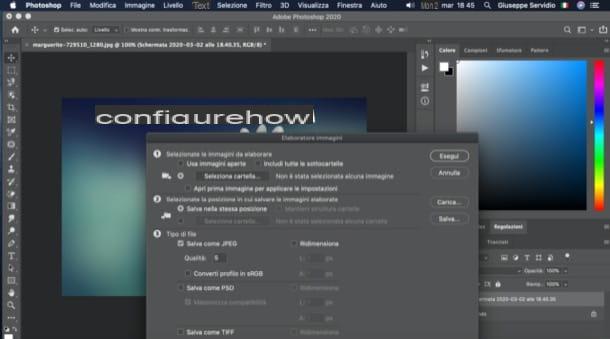
En la nueva ventana que ahora se ha abierto, haga clic en el botón Seleccione la carpeta e indica la carpeta que contiene las tomas que se van a firmar en secuencia. En la sección Seleccione la ubicación para guardar las imágenes procesadas, revisa la caja Guardar en la misma ubicación, para guardar las imágenes en la misma carpeta anteriormente indicada o, si lo prefiere, haga clic en el botón Seleccione la carpeta para seleccionar otra ubicación. En conclusión, en el apartado Pref Renze, revisa la redacción Tomar acción, elija la acción creada previamente, haga clic en el botón Correr y listo
Cómo insertar la firma Digimarc en Photoshop
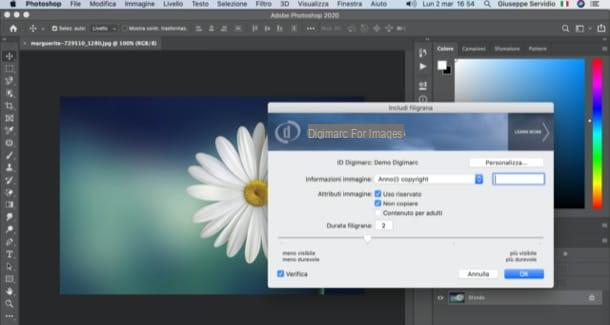
Para firmar digitalmente fotos con Photoshop, el mecanismo es mucho más simple pero tienes que comprar una identificación (empezando desde 49 dólares / año) en la web oficial de Digimarc, empresa que creó un sofisticado mecanismo de protección de imágenes mediante una marca de agua que, a pesar de ser prácticamente invisible a simple vista, utiliza los puntos de la imagen para insertar en ella todos los datos de copyright. Estos datos permanecen intactos incluso cuando la imagen se copia, se vuelve a guardar, se cambia de tamaño o se convierte.
Para firmar sus fotos con Digimarc, primero debe agregar el complemento a la copia de Photoshop instalada en su computadora. Para hacer esto, vaya a esta página y descárguelo en su PC haciendo clic en el botón correspondiente descargar y siguiendo las instrucciones que aparecen en pantalla.
Una vez descargado, el complemento debería instalarse automáticamente en Photoshop; De lo contrario, tendrá que arrastrar y soltar el contenido de la carpeta que obtuvo en la ruta. C: Complemento ProgrammiAdobeAdobe Photoshop CC [ANNO] (tu Windows) o Aplicaciones Complemento de Adobe Photoshop CC [AÑO] (en macOS).
Posteriormente, para empezar a utilizar la función de firma digital de Digimarc, debes subir la imagen de tu interés en Photoshop (a través del menú Archivo> Abrir) y luego sube Filtro> Digimarc> Incluir marca de agua. En la pantalla que se abre, haga clic en Personalizar y entrar en elIdentificación única y PIN de su cuenta en la siguiente pantalla, para poder ingresar los datos de su cuenta Digimarc. Para obtener más información sobre el uso del complemento, lo remito a la guía oficial de Photoshop.
Cómo firmar fotos con Photoshop en línea
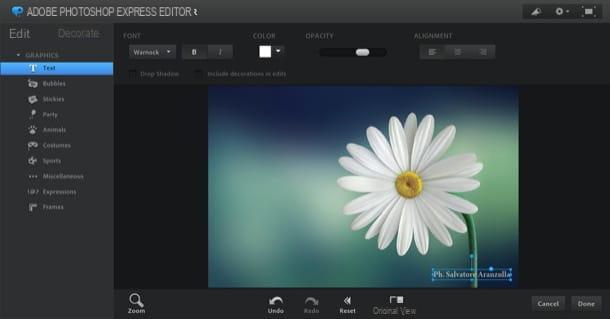
Usi Photoshop en linea y ¿te gustaría saber cómo firmar tus fotos con este último? Bueno, dadas las limitaciones del servicio en línea de Adobe, que para el registro se llama Editor de Photoshop Express, no puede esperar tener las herramientas avanzadas de las que le hablé en las líneas anteriores. Sin embargo, incluso en este caso se puede hacer algo.
Sin embargo, antes de explicar en detalle qué, te recuerdo que el servicio requiere la activación del complemento Adobe Flash Player y te permite editar solo fotos en formato JPEG. Habiendo dicho eso, diría que podemos continuar.
Primero, vaya a la página principal de Photoshop Express Editor, haga clic en los botones SUBIR FOTO e Subir y seleccione la toma de su interés. A continuación, haga clic en la pestaña Decorar, haga clic en el botón Texto e ingrese su firma, escribiéndola en el campo de texto correspondiente.
Luego, cambie la posición y el tamaño del texto (usando los cuadrados apropiados en los bordes del campo de texto) y personalice el fuente, la colore, laopacidad y L 'alineación a través de los menús y botones de la parte superior. Finalmente, guarde la imagen de salida haciendo clic en los botones Terminados e Ahorra.
Cómo firmar fotos con Photoshop en teléfonos inteligentes y tabletas
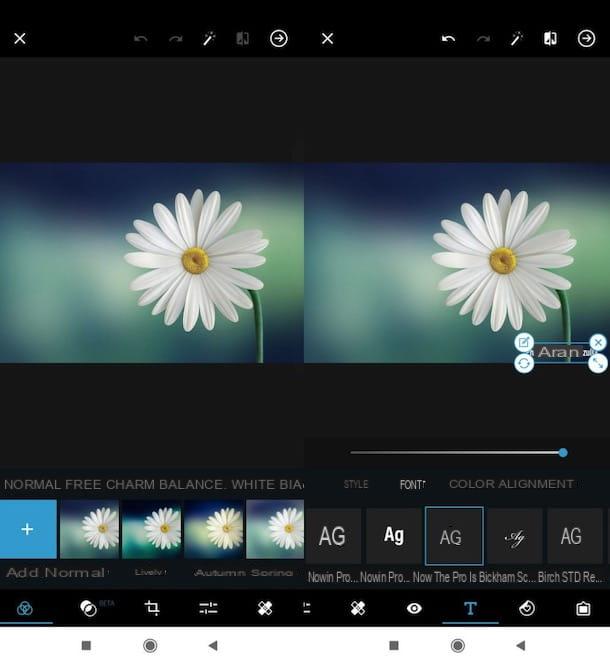
Le gustaría saber si es posible firmar fotos con Photoshop en teléfonos inteligentes y tabletas? ¡Sí, por supuesto! Para ello, puede utilizar una de las muchas aplicaciones de Photoshop entre las desarrolladas por Adobe, como la excelente Photoshop Express, disponible gratis para Android y iOS / iPadOS.
Después de instalar e iniciar Photoshop Express, explore las hojas de información que ilustran sus características principales y luego inicie sesión con su ID de Adobe, su cuenta Google o tu cuenta Facebook, usando los botones apropiados.
Ahora, otorgue a la aplicación todos los permisos necesarios para que funcione de la mejor manera y seleccione la foto a firmar presionando el botónvista previa de una foto guardada localmente (en la pantalla principal de la aplicación). De lo contrario, abra el menú Todas las fotos ubicado en la parte superior izquierda y seleccione una de las otras opciones disponibles para importar la toma (p. ej. cámara, Nube creativa, Etc).
Una vez que se haya importado la foto que se va a editar, desplácese hacia abajo en el menú en la parte inferior, toque la letra T y selecciónalo estilo que se adapte mejor a ti. Luego toque el texto que aparece en la pantalla y, en el cuadro abierto, ingrese su firma y luego presione en el elemento final. Luego arrastre el texto al punto deseado y eventualmente cambie su tamaño, usando el botón que representa el dos flechas.
Si lo desea, cambie el fuente, la colore y L 'alineación del texto, usando los botones apropiados. Cuando esté listo para hacerlo, guarde la imagen editada presionando en flecha apuntando a la derecha ubicado en la esquina superior derecha de la pantalla y elija una de las opciones disponibles para guardar o compartir.
Si tienes uno iPad, puede que le resulte más práctico aprovechar la versión iPadOS de Photoshop, que incluye muchas de las funciones de Photoshop CC y también incluye funciones diseñadas específicamente para la tecnología de pantalla táctil y accesorios oficiales para algunos iPads, como el Apple Pencil. La versión de Photoshop para iPad es gratuita durante el primer mes de uso, luego cuesta 10,99 euro / mes.
Cómo firmar fotos con Photoshop

























